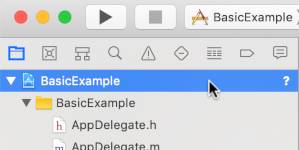IMA SDK ช่วยให้ผสานรวมโฆษณามัลติมีเดียเข้ากับเว็บไซต์และแอปได้อย่างง่ายดาย IMA SDK สามารถ ขอโฆษณาจากเซิร์ฟเวอร์โฆษณา ที่รองรับ VAST และจัดการการเล่นโฆษณาในแอปได้ เมื่อใช้ SDK ฝั่งไคลเอ็นต์ของ IMA คุณจะควบคุมการเล่นวิดีโอเนื้อหาได้ ในขณะที่ SDK จะจัดการการเล่นโฆษณา โฆษณาจะเล่นในวิดีโอเพลเยอร์ แยกต่างหากซึ่งวางอยู่เหนือวิดีโอเพลเยอร์เนื้อหาของแอป
คู่มือนี้แสดงวิธีผสานรวม IMA SDK เข้ากับแอปโปรแกรมเล่นวิดีโออย่างง่าย หากต้องการดูหรือทำตามตัวอย่างการผสานรวมที่เสร็จสมบูรณ์แล้ว ให้ดาวน์โหลด BasicExample จาก GitHub
ภาพรวมฝั่งไคลเอ็นต์ของ IMA
การใช้ IMA ฝั่งไคลเอ็นต์เกี่ยวข้องกับคอมโพเนนต์ SDK หลัก 4 รายการ ซึ่งแสดงไว้ในคู่มือนี้
IMAAdDisplayContainer: ออบเจ็กต์คอนเทนเนอร์ที่ระบุตําแหน่งที่ IMA แสดงองค์ประกอบ UI ของโฆษณาและวัดการมองเห็นโฆษณา รวมถึงมุมมองแอ็กทีฟและ Open MeasurementIMAAdsLoader: ออบเจ็กต์ที่ขอโฆษณาและจัดการเหตุการณ์จากการตอบกลับคำขอโฆษณา คุณควรสร้างอินสแตนซ์ของ AdLoader เพียงรายการเดียว ซึ่งสามารถนำกลับมาใช้ใหม่ได้ตลอดอายุการใช้งานของแอปพลิเคชันIMAAdsRequest: ออบเจ็กต์ที่กำหนดคำขอโฆษณา คำขอโฆษณาระบุ URL สำหรับแท็กโฆษณา VAST รวมถึง พารามิเตอร์เพิ่มเติม เช่น ขนาดโฆษณาIMAAdsManager: ออบเจ็กต์ที่มีการตอบกลับคำขอโฆษณา ควบคุมการเล่นโฆษณา และรอฟังเหตุการณ์โฆษณา ที่ SDK เรียกใช้
ข้อกำหนดเบื้องต้น
ก่อนเริ่มต้น คุณต้องมีสิ่งต่อไปนี้
- Xcode 13 ขึ้นไป
- CocoaPods (แนะนำ), Swift Package Manager หรือสำเนาที่ดาวน์โหลดของ IMA SDK สำหรับ tvOS
1. สร้างโปรเจ็กต์ Xcode ใหม่
สร้างโปรเจ็กต์ tvOS ใหม่ใน Xcode โดยใช้ Objective-C หรือ Swift ใช้ BasicExample เป็นชื่อโปรเจ็กต์
2. เพิ่ม IMA SDK ลงในโปรเจ็กต์ Xcode
การติดตั้ง SDK โดยใช้ CocoaPods (แนะนำ)
CocoaPods เป็นเครื่องมือจัดการทรัพยากร Dependency สำหรับโปรเจ็กต์ Xcode และเป็นวิธีที่แนะนำในการติดตั้ง IMA SDK ดูข้อมูลเพิ่มเติมเกี่ยวกับการติดตั้งหรือการใช้ CocoaPods ได้ที่เอกสารประกอบของ CocoaPods เมื่อติดตั้ง CocoaPods แล้ว ให้ใช้คำสั่งต่อไปนี้เพื่อติดตั้ง IMA SDK
ในไดเรกทอรีเดียวกับไฟล์ BasicExample.xcodeproj ให้สร้างไฟล์ข้อความ ชื่อ Podfile แล้วเพิ่มการกำหนดค่าต่อไปนี้
source 'https://github.com/CocoaPods/Specs.git' platform :tvos, '15' target "BasicExample" do pod 'GoogleAds-IMA-tvOS-SDK', '~> 4.16.0' endจากไดเรกทอรีที่มี Podfile ให้เรียกใช้
pod install --repo-updateยืนยันว่าการติดตั้งสำเร็จโดยเปิดไฟล์ BasicExample.xcworkspace และยืนยันว่ามี 2 โปรเจ็กต์ ได้แก่ BasicExample และ Pods (ทรัพยากร Dependency ที่ติดตั้งโดย CocoaPods)
ติดตั้ง SDK โดยใช้ Swift Package Manager
Interactive Media Ads SDK รองรับ Swift Package Manager ตั้งแต่เวอร์ชัน 4.8.2 เป็นต้นไป ทำตาม ขั้นตอนด้านล่างเพื่อนำเข้าแพ็กเกจ Swift
ใน Xcode ให้ติดตั้งแพ็กเกจ Swift ของ IMA SDK โดยไปที่ File > Add Packages...
ในพรอมต์ที่ปรากฏขึ้น ให้ค้นหาที่เก็บ IMA SDK Swift Package GitHub
https://github.com/googleads/swift-package-manager-google-interactive-media-ads-tvosเลือกเวอร์ชันของแพ็กเกจ Swift ของ IMA SDK ที่ต้องการใช้ สำหรับโปรเจ็กต์ใหม่ เราขอแนะนำให้ใช้อัปเดตเป็นเวอร์ชันหลักถัดไป
เมื่อดำเนินการเสร็จแล้ว Xcode จะแก้ไขการขึ้นต่อกันของแพ็กเกจและดาวน์โหลดไว้ในเบื้องหลัง ดูรายละเอียดเพิ่มเติมเกี่ยวกับวิธีเพิ่มการอ้างอิงแพ็กเกจได้ในบทความของ Apple
การดาวน์โหลดและติดตั้ง SDK ด้วยตนเอง
หากไม่ต้องการใช้ CocoaPods คุณสามารถดาวน์โหลด IMA SDK และเพิ่มลงในโปรเจ็กต์ด้วยตนเองได้
3. สร้างวิดีโอเพลเยอร์แบบง่าย
ก่อนอื่น ให้ติดตั้งใช้งานวิดีโอเพลเยอร์พื้นฐาน ในตอนแรก โปรแกรมเล่นนี้ไม่ได้ใช้ IMA SDK และยังไม่มีวิธีการใดๆ ที่จะทริกเกอร์การเล่น
ViewController.m
Objective-C
#import "ViewController.h" #import <AVKit/AVKit.h> NSString *const kContentURLString = @"https://storage.googleapis.com/interactive-media-ads/media/stock.mp4"; @interface ViewController () @property(nonatomic) AVPlayerViewController *contentPlayerViewController; @end @implementation ViewController - (void)viewDidLoad { [super viewDidLoad]; self.view.backgroundColor = UIColor.blackColor; [self setupContentPlayer]; } - (void)setupContentPlayer { // Create a content video player. NSURL *contentURL = [NSURL URLWithString:kContentURLString]; AVPlayer *player = [AVPlayer playerWithURL:contentURL]; self.contentPlayerViewController = [[AVPlayerViewController alloc] init]; self.contentPlayerViewController.player = player; self.contentPlayerViewController.view.frame = self.view.bounds; // Attach content video player to view hierarchy. [self showContentPlayer]; } // Add the content video player as a child view controller. - (void)showContentPlayer { [self addChildViewController:self.contentPlayerViewController]; self.contentPlayerViewController.view.frame = self.view.bounds; [self.view insertSubview:self.contentPlayerViewController.view atIndex:0]; [self.contentPlayerViewController didMoveToParentViewController:self]; } // Remove and detach the content video player. - (void)hideContentPlayer { // The whole controller needs to be detached so that it doesn't capture events from the remote. [self.contentPlayerViewController willMoveToParentViewController:nil]; [self.contentPlayerViewController.view removeFromSuperview]; [self.contentPlayerViewController removeFromParentViewController]; } @end
Swift
import AVFoundation import UIKit class ViewController: UIViewController { static let ContentURLString = "https://storage.googleapis.com/interactive-media-ads/media/stock.mp4" var playerViewController: AVPlayerViewController! override func viewDidLoad() { super.viewDidLoad() self.view.backgroundColor = UIColor.black; setUpContentPlayer() } func setUpContentPlayer() { // Load AVPlayer with path to your content. let contentURL! = URL(string: ViewController.ContentURLString) let player = AVPlayer(url: contentURL) playerViewController = AVPlayerViewController() playerViewController.player = player showContentPlayer() } func showContentPlayer() { self.addChild(playerViewController) playerViewController.view.frame = self.view.bounds self.view.insertSubview(playerViewController.view, at: 0) playerViewController.didMove(toParent:self) } func hideContentPlayer() { // The whole controller needs to be detached so that it doesn't capture events from the remote. playerViewController.willMove(toParent:nil) playerViewController.view.removeFromSuperview() playerViewController.removeFromParent() } }
4. นำเข้า IMA SDK
จากนั้นเพิ่มเฟรมเวิร์ก IMA โดยใช้คำสั่งนำเข้าใต้การนำเข้าที่มีอยู่
ViewController.m
Objective-C
#import "ViewController.h" #import <AVKit/AVKit.h> #import <GoogleInteractiveMediaAds/GoogleInteractiveMediaAds.h> NSString *const kContentURLString = @"https://storage.googleapis.com/interactive-media-ads/media/stock.mp4";
Swift
import AVFoundation import GoogleInteractiveMediaAds import UIKit class ViewController: UIViewController { static let ContentURLString = "https://storage.googleapis.com/interactive-media-ads/media/stock.mp4"
5. ใช้เครื่องมือติดตามหัวอ่านเนื้อหาและเครื่องมือสังเกตการณ์ตอนท้ายของสตรีม
IMA SDK ต้องติดตามตำแหน่งปัจจุบัน
ของเนื้อหาวิดีโอเพื่อเล่นโฆษณาตอนกลาง โดยสร้างคลาสที่ใช้
IMAContentPlayhead หากคุณใช้ AVPlayer ดังที่แสดงในตัวอย่างนี้
SDK จะมีคลาส IMAAVPlayerContentPlayhead ที่ทำสิ่งนี้ให้คุณ
หากไม่ได้ใช้ AVPlayer คุณจะต้องใช้ IMAContentPlayhead ใน
คลาสของคุณเอง
นอกจากนี้ คุณยังต้องแจ้งให้ SDK ทราบเมื่อเนื้อหาเล่นจบแล้วเพื่อให้ SDK แสดงโฆษณาหลังม้วนฟิล์มได้
โดยทำได้ด้วยการเรียกใช้ contentComplete ใน
IMAAdsLoader โดยใช้ AVPlayerItemDidPlayToEndTimeNotification
ViewController.m
Objective-C
... @interface ViewController () @property(nonatomic) IMAAVPlayerContentPlayhead *contentPlayhead; @property(nonatomic) AVPlayerViewController *contentPlayerViewController; @end ... - (void)setupContentPlayer { // Create a content video player. NSURL *contentURL = [NSURL URLWithString:kContentURLString]; AVPlayer *player = [AVPlayer playerWithURL:contentURL]; self.contentPlayerViewController = [[AVPlayerViewController alloc] init]; self.contentPlayerViewController.player = player; self.contentPlayerViewController.view.frame = self.view.bounds; self.contentPlayhead = [[IMAAVPlayerContentPlayhead alloc] initWithAVPlayer:self.contentPlayerViewController.player]; // Track end of content. AVPlayerItem *contentPlayerItem = self.contentPlayerViewController.player.currentItem; [NSNotificationCenter.defaultCenter addObserver:self selector:@selector(contentDidFinishPlaying:) name:AVPlayerItemDidPlayToEndTimeNotification object:contentPlayerItem]; // Attach content video player to view hierarchy. [self showContentPlayer]; } ... - (void)contentDidFinishPlaying:(NSNotification *)notification {} - (void)dealloc { [NSNotificationCenter.defaultCenter removeObserver:self]; } @end
Swift
... class ViewController: UIViewController { static let ContentURLString = "https://storage.googleapis.com/interactive-media-ads/media/stock.mp4" var contentPlayhead: IMAAVPlayerContentPlayhead? var playerViewController: AVPlayerViewController! deinit { NotificationCenter.default.removeObserver(self) } ... func setUpContentPlayer() { // Load AVPlayer with path to your content. let contentURL! = URL(string: ViewController.ContentURLString) let player = AVPlayer(url: contentURL) playerViewController = AVPlayerViewController() playerViewController.player = player // Set up your content playhead and contentComplete callback. contentPlayhead = IMAAVPlayerContentPlayhead(avPlayer: player) NotificationCenter.default.addObserver( self, selector: #selector(ViewController.contentDidFinishPlaying(_:)), name: NSNotification.Name.AVPlayerItemDidPlayToEndTime, object: player.currentItem); showContentPlayer() } ... @objc func contentDidFinishPlaying(_ notification: Notification) { adsLoader.contentComplete() } }
6. เริ่มต้นเครื่องมือโหลดโฆษณาและส่งคำขอโฆษณา
หากต้องการขอชุดโฆษณา คุณต้องสร้างอินสแตนซ์ IMAAdsLoader
คุณสามารถใช้โปรแกรมโหลดนี้เพื่อประมวลผลออบเจ็กต์ IMAAdsRequest ที่เชื่อมโยงกับ URL แท็กโฆษณาที่ระบุได้
แนวทางปฏิบัติแนะนำคือให้คงอินสแตนซ์ของ IMAAdsLoader ไว้เพียงอินสแตนซ์เดียวตลอดวงจรของแอป หากต้องการส่งคำขอโฆษณาเพิ่มเติม ให้สร้างออบเจ็กต์ IMAAdsRequest ใหม่ แต่ให้ใช้ IMAAdsLoader เดิม ดูข้อมูลเพิ่มเติมได้ที่คำถามที่พบบ่อยเกี่ยวกับ IMA SDK
ViewController.m
Objective-C
... NSString *const kContentURLString = @"https://storage.googleapis.com/interactive-media-ads/media/stock.mp4"; NSString *const kAdTagURLString = @"https://pubads.g.doubleclick.net/gampad/ads?" @"iu=/21775744923/external/vmap_ad_samples&sz=640x480&" @"cust_params=sample_ar%3Dpremidpostlongpod&" @"ciu_szs=300x250&gdfp_req=1&ad_rule=1&output=vmap&unviewed_position_start=1&" @"env=vp&cmsid=496&vid=short_onecue&correlator="; @interface ViewController () @property(nonatomic) IMAAdsLoader *adsLoader; @property(nonatomic) IMAAVPlayerContentPlayhead *contentPlayhead; @property(nonatomic) AVPlayerViewController *contentPlayerViewController; @end @implementation ViewController - (void)viewDidLoad { [super viewDidLoad]; self.view.backgroundColor = UIColor.blackColor; [self setupContentPlayer]; [self setupAdsLoader]; } - (void)viewDidAppear:(BOOL)animated { [super viewDidAppear:animated]; [self requestAds]; } - (void)setupAdsLoader { self.adsLoader = [[IMAAdsLoader alloc] init]; } - (void)requestAds { // Pass the main view as the container for ad display. IMAAdDisplayContainer *adDisplayContainer = [[IMAAdDisplayContainer alloc] initWithAdContainer:self.view]; IMAAdsRequest *request = [[IMAAdsRequest alloc] initWithAdTagUrl:kAdTagURLString adDisplayContainer:adDisplayContainer contentPlayhead:self.contentPlayhead userContext:nil]; [self.adsLoader requestAdsWithRequest:request]; } ... - (void)contentDidFinishPlaying:(NSNotification *)notification { // Notify the SDK that the postrolls should be played. [self.adsLoader contentComplete]; } ... @end
Swift
... class ViewController: UIViewController { static let ContentURLString = "https://storage.googleapis.com/interactive-media-ads/media/stock.mp4" static let AdTagURLString = "https://pubads.g.doubleclick.net/gampad/ads?iu=/21775744923/external/single_ad_samples&sz=640x480&cust_params=sample_ct%3Dlinear&ciu_szs=300x250%2C728x90&gdfp_req=1&output=vast&unviewed_position_start=1&env=vp&correlator=" var adsLoader: IMAAdsLoader! var contentPlayhead: IMAAVPlayerContentPlayhead? var playerViewController: AVPlayerViewController! ... override func viewDidLoad() { super.viewDidLoad() self.view.backgroundColor = UIColor.black; setUpContentPlayer() setUpAdsLoader() } override func viewDidAppear(_ animated: Bool) { super.viewDidAppear(animated); requestAds() } ... func setUpAdsLoader() { adsLoader = IMAAdsLoader(settings: nil) } func requestAds() { // Create ad display container for ad rendering. let adDisplayContainer = IMAAdDisplayContainer(adContainer: self.view) // Create an ad request with your ad tag, display container, and optional user context. let request = IMAAdsRequest( adTagUrl: ViewController.AdTagURLString, adDisplayContainer: adDisplayContainer, contentPlayhead: contentPlayhead, userContext: nil) adsLoader.requestAds(with: request) } @objc func contentDidFinishPlaying(_ notification: Notification) { adsLoader.contentComplete() } }
7. ตั้งค่าผู้มอบสิทธิ์ให้โหลดโฆษณา
ในเหตุการณ์การโหลดที่สําเร็จ IMAAdsLoader จะเรียกใช้เมธอด adsLoadedWithData
ของตัวแทนที่กําหนด โดยส่งอินสแตนซ์ของ IMAAdsManager ไปให้ จากนั้นคุณ
จะเริ่มต้นใช้งานเครื่องมือจัดการโฆษณาได้ ซึ่งจะโหลดโฆษณาแต่ละรายการตามที่กำหนด
โดยการตอบกลับ URL ของแท็กโฆษณา
นอกจากนี้ อย่าลืมจัดการข้อผิดพลาดที่อาจเกิดขึ้นระหว่างกระบวนการโหลด หากโฆษณาไม่โหลด ให้ตรวจสอบว่าการเล่นสื่อยังคงดำเนินต่อไปโดยไม่มีโฆษณา เพื่อไม่ให้รบกวนประสบการณ์ของผู้ใช้
ViewController.m
Objective-C
... @interface ViewController () <IMAAdsLoaderDelegate> @property(nonatomic) IMAAdsLoader *adsLoader; @property(nonatomic) IMAAdsManager *adsManager; @property(nonatomic) IMAAVPlayerContentPlayhead *contentPlayhead; @property(nonatomic) AVPlayerViewController *contentPlayerViewController; @end @implementation ViewController ... - (void)setupAdsLoader { self.adsLoader = [[IMAAdsLoader alloc] init]; self.adsLoader.delegate = self; } ... #pragma mark - IMAAdsLoaderDelegate - (void)adsLoader:(IMAAdsLoader *)loader adsLoadedWithData:(IMAAdsLoadedData *)adsLoadedData { // Initialize and listen to the ads manager loaded for this request. self.adsManager = adsLoadedData.adsManager; [self.adsManager initializeWithAdsRenderingSettings:nil]; } - (void)adsLoader:(IMAAdsLoader *)loader failedWithErrorData:(IMAAdLoadingErrorData *)adErrorData { // Fall back to playing content. NSLog(@"Error loading ads: %@", adErrorData.adError.message); [self.contentPlayerViewController.player play]; } @end
Swift
... class ViewController: UIViewController, IMAAdsLoaderDelegate { ... var adsLoader: IMAAdsLoader! var adsManager: IMAAdsManager! var contentPlayhead: IMAAVPlayerContentPlayhead? var playerViewController: AVPlayerViewController! ... func setUpAdsLoader() { adsLoader = IMAAdsLoader(settings: nil) adsLoader.delegate = self } ... // MARK: - IMAAdsLoaderDelegate func adsLoader(_ loader: IMAAdsLoader!, adsLoadedWith adsLoadedData: IMAAdsLoadedData!) { adsManager = adsLoadedData.adsManager adsManager.initialize(with: nil) } func adsLoader(_ loader: IMAAdsLoader!, failedWith adErrorData: IMAAdLoadingErrorData!) { print("Error loading ads: " + adErrorData.adError.message) showContentPlayer() playerViewController.player?.play() } }
8. ตั้งค่าผู้รับมอบสิทธิ์ของ Ads Manager
สุดท้ายนี้ หากต้องการจัดการเหตุการณ์และการเปลี่ยนแปลงสถานะ ผู้จัดการโฆษณาต้องมีผู้มอบสิทธิ์ของตนเอง IMAAdManagerDelegate มีเมธอดในการจัดการเหตุการณ์และข้อผิดพลาดเกี่ยวกับโฆษณา
รวมถึงเมธอดในการทริกเกอร์การเล่นและการหยุดชั่วคราวในเนื้อหาวิดีโอ
เริ่มเล่น
มีเหตุการณ์มากมายที่ใช้เมธอด didReceiveAdEvent เพื่อจัดการได้
แต่สำหรับตัวอย่างพื้นฐานนี้ ให้ตรวจสอบเหตุการณ์ LOADED เพื่อบอกให้ผู้จัดการโฆษณา
เริ่มเล่นเนื้อหาและโฆษณา
ViewController.m
Objective-C
@interface ViewController () <IMAAdsLoaderDelegate, IMAAdsManagerDelegate> ... - (void)adsLoader:(IMAAdsLoader *)loader adsLoadedWithData:(IMAAdsLoadedData *)adsLoadedData { // Initialize and listen to the ads manager loaded for this request. self.adsManager = adsLoadedData.adsManager; self.adsManager.delegate = self; [self.adsManager initializeWithAdsRenderingSettings:nil]; } ... #pragma mark - IMAAdsManagerDelegate - (void)adsManager:(IMAAdsManager *)adsManager didReceiveAdEvent:(IMAAdEvent *)event { // Play each ad once it has loaded. if (event.type == kIMAAdEvent_LOADED) { [adsManager start]; } } ...
Swift
... class ViewController: UIViewController, IMAAdsLoaderDelegate, IMAAdsManagerDelegate { ... func adsLoader(_ loader: IMAAdsLoader!, adsLoadedWith adsLoadedData: IMAAdsLoadedData!) { // Grab the instance of the IMAAdsManager and set yourself as the delegate. adsManager = adsLoadedData.adsManager adsManager.delegate = self adsManager.initialize(with: nil) } ... // MARK: - IMAAdsManagerDelegate func adsManager(_ adsManager: IMAAdsManager!, didReceive event: IMAAdEvent!) { // Play each ad once it has been loaded if event.type == IMAAdEventType.LOADED { adsManager.start() } } ...
การจัดการข้อผิดพลาด
เพิ่มตัวแฮนเดิลสำหรับข้อผิดพลาดเกี่ยวกับโฆษณาด้วย หากเกิดข้อผิดพลาด เช่น ในขั้นตอนก่อนหน้า ให้เล่นเนื้อหาต่อ
ViewController.m
Objective-C
... - (void)adsManager:(IMAAdsManager *)adsManager didReceiveAdError:(IMAAdError *)error { // Fall back to playing content. NSLog(@"AdsManager error: %@", error.message); [self showContentPlayer]; [self.contentPlayerViewController.player play]; } @end
Swift
... func adsManager(_ adsManager: IMAAdsManager!, didReceive error: IMAAdError!) { // Fall back to playing content print("AdsManager error: " + error.message) showContentPlayer() playerViewController.player?.play() }
ทริกเกอร์เหตุการณ์การเล่นและการหยุดชั่วคราว
เมธอดตัวแทน 2 รายการสุดท้ายที่คุณต้องติดตั้งใช้งานใช้เพื่อทริกเกอร์เหตุการณ์เล่นและหยุดชั่วคราวในเนื้อหาวิดีโอพื้นฐาน เมื่อ IMA SDK ร้องขอ การทริกเกอร์การหยุดชั่วคราวและการเล่นเมื่อมีการร้องขอจะช่วยให้ผู้ใช้ไม่พลาดเนื้อหาวิดีโอบางส่วน เมื่อมีการแสดงโฆษณา
ViewController.m
Objective-C
... - (void)adsManagerDidRequestContentPause:(IMAAdsManager *)adsManager { // Pause the content for the SDK to play ads. [self.contentPlayerViewController.player pause]; [self hideContentPlayer]; } - (void)adsManagerDidRequestContentResume:(IMAAdsManager *)adsManager { // Resume the content since the SDK is done playing ads (at least for now). [self showContentPlayer]; [self.contentPlayerViewController.player play]; } @end
Swift
... func adsManagerDidRequestContentPause(_ adsManager: IMAAdsManager!) { // Pause the content for the SDK to play ads. playerViewController.player?.pause() hideContentPlayer() } func adsManagerDidRequestContentResume(_ adsManager: IMAAdsManager!) { // Resume the content since the SDK is done playing ads (at least for now). showContentPlayer() playerViewController.player?.play() } }
เท่านี้ก็เรียบร้อย ตอนนี้คุณขอและแสดงโฆษณาด้วย IMA SDK แล้ว ดูข้อมูลเพิ่มเติมเกี่ยวกับฟีเจอร์อื่นๆ ของ SDK ได้ในคำแนะนำอื่นๆ หรือตัวอย่างใน GitHub
ขั้นตอนถัดไป
หากต้องการเพิ่มรายได้จากโฆษณาในแพลตฟอร์ม tvOS ให้ได้สูงสุด โปรดขอสิทธิ์ความโปร่งใสและการติดตามของแอปเพื่อใช้ IDFA